Openseaはサイト自体が重たいのは以前から有名な話でしたが、画面が真っ白になって先へ進まないときがあります。
これについての解決策をここに記しておきます。
この画面を開きながら、説明を見て作業すれば1分以内で解決します。
この現象が起こるのは、ウォレットのMETAMASKを、Chromeブラウザの拡張機能で紐づけしている人で、英語サイト日本語に翻訳するように設定している人に起こものです。
この翻訳機能が原因でした。
【1】Openseaを開いたときに右側にタブが出る場合
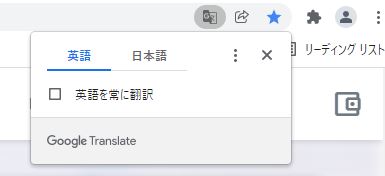
ChromeブラウザでOpenseaを開いたときに右側に出てくるタブの「英語を常に翻訳」のところにチェックが入っていると、
英語サイトを開くと自動的に日本語に翻訳されたページが映し出されるようになっている状態です。
なのでここのチェックを外し、「英語」が青文字で表示されている状態にしえやればOKです。
このやり方だと、Opensea以外の英語サイトを閲覧するときは日本語訳で見たいとかのときにも便利なのですが、サイトにアクセスするたびにタブが表示され、
チェックを要求されて邪魔だと感じました。特にOpenseaのように左端にメインメニューが並んでいる(PCで見た場合)サイトとかはクリックしようと思たっときに
タブが出てくるとめちゃくちゃ邪魔です。
そこでこれをすべて表示させなくする方法をこれからご説明します。
【2】翻訳機能を無効にする方法
①Chromeの右端にあるここをクリックします。
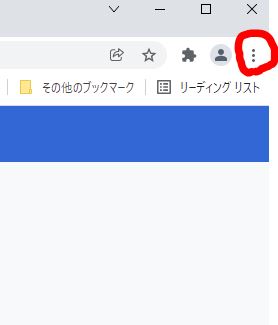
②出てきたメニューの下から3番目の「設定」クリック
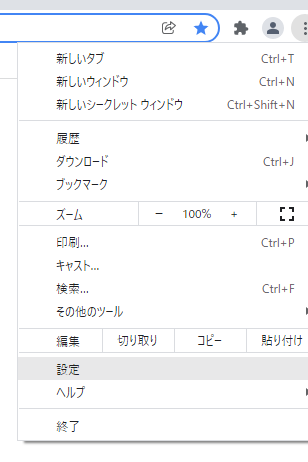
③すると開く画面の右側のメニューから「詳細設定」をクリック
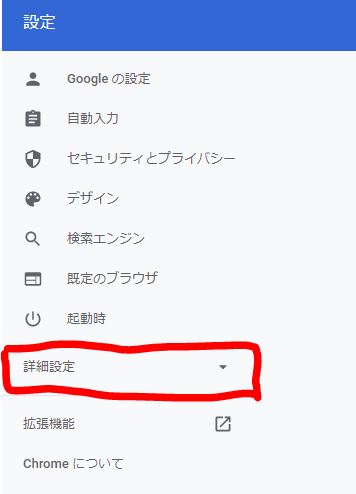
④下に広がるメニューの「言語」をクリック
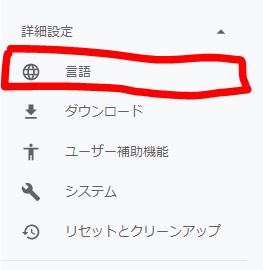
⑤そして右側に開いた画面の上の「言語 日本語」を開きます。
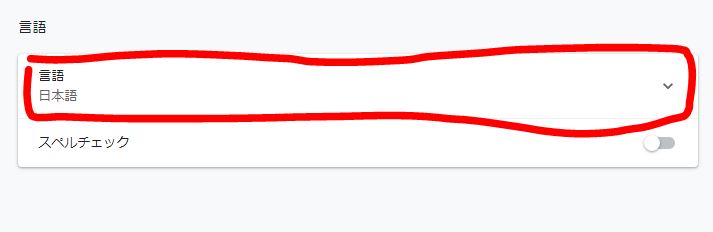
⑥開いた画面で日本語が「この言語が Google Chrome UI の表示に使用されます」になっていることを確認したら
英語の欄の右端にある3つの・をクリック。
出てくるポップアップの中の「この言語のページで翻訳ツールを表示する」のチェックを外します。
「英語 (アメリカ合衆国)」が表示されている場合、同じように開いてチェックボックスを確認します。
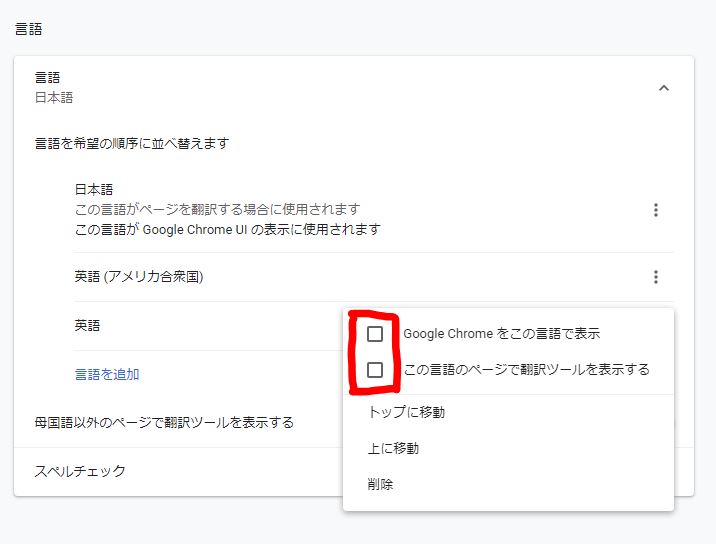
⑦そしたら一番下の「母国語以外のページで翻訳ツールを表示する」が写真のようにONになっている場合、
左へスライドしOFFにします。
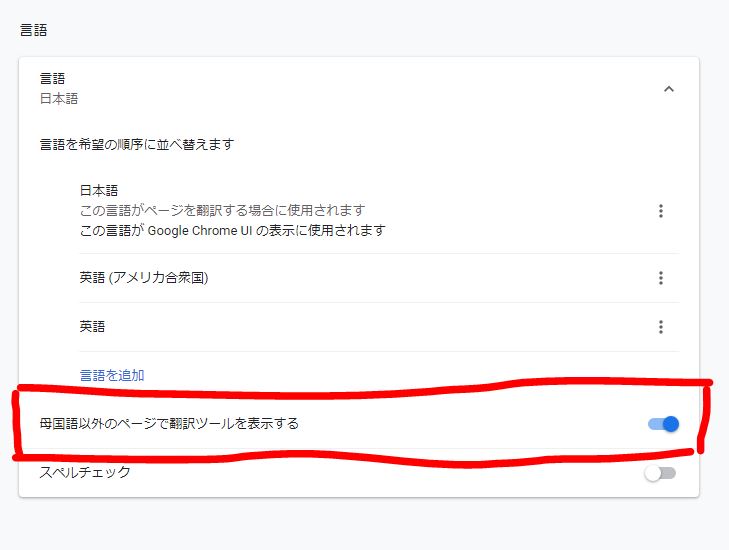
以上で完了!
これで邪魔なタブも出なくなり、Openseaの画面でもバグがなくなりました。
・・・ただですね
他の英語サイトで翻訳したいときには何も出なくなります。まぁ~必要であれば必要な時に
Googleトランスレートを使用してサイト閲覧したほうがスムーズですね。
Openseaも和訳されないため、慣れるまでは単語をコピペして翻訳したりしながら覚えていき
あとは何となく単語とボタンの位置でたってればできるようになります。
それでは。

webデザイン畑でデザイン&コーダー→ディレクターを経てフリーに。現在は動画編集やスキルコンテンツ販売、ブログアフィリを生業にしています。ここでは自分がこれまでに学んだことこれから勉強していく中で誰かにも役に立つことをメモしていきます。

